
Pada postingan sebelumnya saya sudah membagikan Instal corel draw x7 dengan mudah, nah pada kesempatan
ini saya membagikan cara instal CorelDRAW Graphics Suite X8 di Windows 10. tentunya pada saat ini sudah muncul versi terbaru CorelDRAW Graphics Suite 2017,

fitur pada versi terbaru
CorelDRAW ini:
·
Compatibility and support Windows 10
·
Enhanced Font List Box
·
Enhanced Font filtering and search
·
Enhanced Knife Tool
·
New design features requested by users
·
New and enhanced photo-editing features
·
New workspace customization
·
New learning tools
·
Enhanced support for sharing and output
·
New CorelDRAW SDK & Developer Community
Program yang termasuk dalam CorelDRAW Graphics Suite X8:
·
CorelDRAW X8
·
Corel® PHOTO-PAINT® X8
·
Corel Font Manager™
·
Corel® PowerTRACE® X8
·
Corel® CONNECT™ X8
·
Corel® Website Creator™
·
Corel® CAPTURE™ X8
·
PhotoZoom Pro 4
CARA INSTAL NYA,
1. Buka folder CorelDraw X8 carafitra.blogspot.co.id, perhatikan tanda panah. klik setup.
1. Buka folder CorelDraw X8 carafitra.blogspot.co.id, perhatikan tanda panah. klik setup.
2. Akan muncul proses instal.
3. click continue
4. Beri
tanda ceklis pada I gree to the end user, dan klik accept.
5. Akan muncul kotak
kosong di suruh mengisikan serial number.
Selanjut nya buka
keygen nya seperti pada gambar dibawah ini :
pada tahap ini silakan klik pada Select a product pilih versi X8, maka akan muncul serial number. serial number, ini yang kita copy di colom serial number seperti tanda panah merah di atas.
6. Pilih Typical Installation
7. selanjutnya akan muncul instal nya Tunggu proses
penginsatalan sampai selesai..
Jika penginstalan
sudah selesai ditandai dengan muncul nya kotak dialog seperti gambar di bawah
ini,,
kita diminta membuat
akun,, dikosongkan saja, klik SKIP.
8. Click Finish..


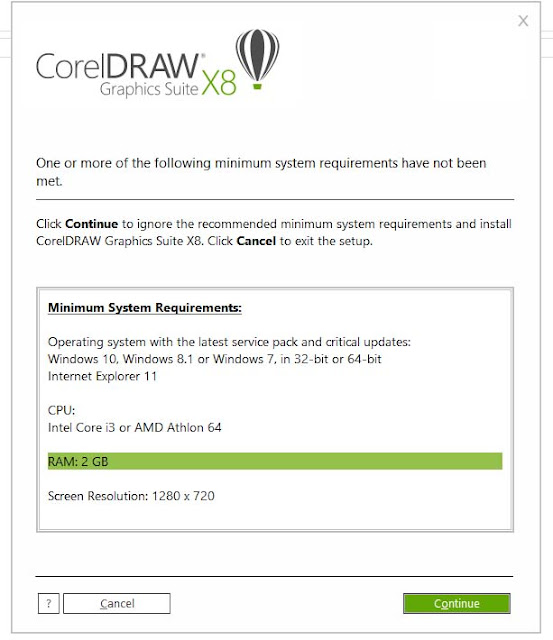









1 comments:
Click here for commentssebelumnya terimakasih atas sharingnya
kalo pas install ada seperti ini harus bagaimana?
"your system has not been modified". you cannot install this product because another version is already installed. you must first uninstall the existing version. padahal belum pernah install. terimakasih
Out Of Topic Show Konversi KodeHide Konversi Kode Show EmoticonHide Emoticon